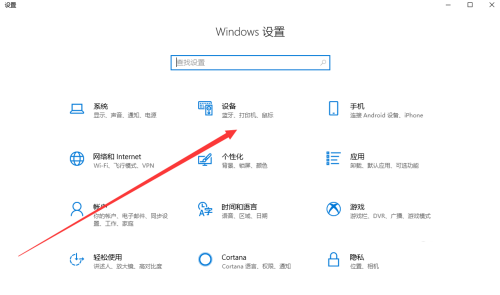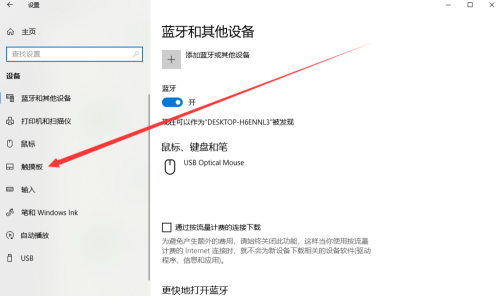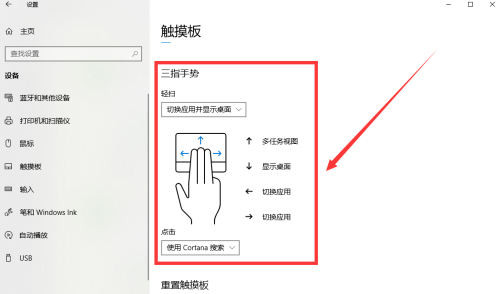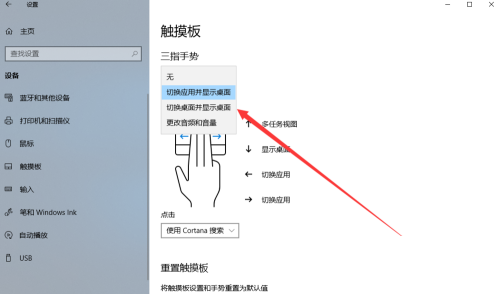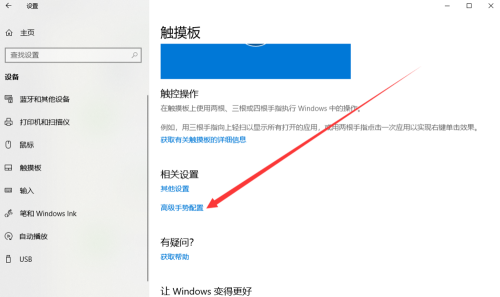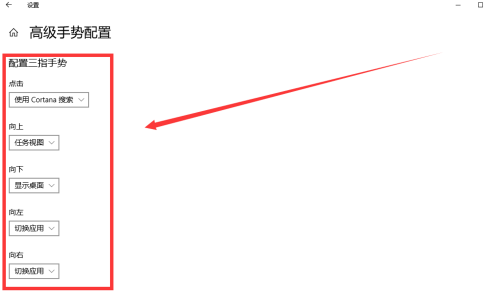Win10如何设置触摸板三指?Win10设置触摸板三指的方法
大家好,我们有时候用 Win10 系统的时候需要配合触摸板一起用,有些小伙伴可能不知道怎么设置 Win10 的触摸板三指操作,别担心,我这就教你们怎么弄。你们只需要点开设备图标,找到触摸板,就可以看到设置选项啦。下面我就详细介绍一下 Win10 设置触摸板三指的方法。
Win10设置触摸板三指的方法
1、打开电脑中的Windows设置,点击界面中的“设备”图标,进入设备界面。
2、在设备界面中,我们点击左侧“触摸板”选项卡,切换至触摸板界面。
3、进入触摸板界面后向下滑动界面,我们可以看到默认情况下三指手势的状态。
4、我们可以通过更改“轻扫”字样下方下拉框来更改三指手势所对应的操作。
5、如果下拉菜单中给出的操作不能满足我们的需求,我们可以点击界面下方(界面最大化时,会在界面左边)的“高级手势配置”字样,进入高级手势配置界面。
6、在高级手势配置界面中,我们可以根据自己的需要进行自定义三指手势的操作。
相关文章
- win10文本框无法输入怎么办?win10文本框无法输入详解
- win10设置指纹时提示关闭windows hello的解决方法
- Win10鼠标指针在打字时隐藏怎么设置?
- win10无法删除文件夹怎么办?win10删除不了文件夹解决方法
- win10电脑连接共享打印机提示错误0x00000bcb怎么办?
- Win10怎么恢复快捷方式图标小箭头?
- Win10无法使用扫描仪设备怎么办?Win10无法使用扫描仪设备问题解析
- win10云内容搜索怎么关闭?win10云内容搜索关闭方法
- win10文件名乱码但内容正常怎么办?
- win10提示错误代码0x80072f8f怎么办?
- Win10纯净版gho下载_不带软件的Win10纯净版gho下载地址分享
- Win10怎么判断硬盘是固态还是机械硬盘?
- Win10输入法图标丢失后怎么找回?Win10输入法图标丢失后找回的方法
- win10语音识别不能用于当前的显示语言怎么办?
- win10进入安全模式后无法正常退出怎么解决?
- Win10桌面背景不见了怎么办?Win10桌面背景没了问题解析
系统下载排行榜71011xp
番茄花园Win7 64位推荐旗舰版 V2021.05
2深度技术Win7 64位豪华旗舰版 V2021.07
3番茄花园Win7 64位旗舰激活版 V2021.07
4带USB3.0驱动Win7镜像 V2021
5系统之家 Ghost Win7 64位 旗舰激活版 V2021.11
6萝卜家园Win7 64位旗舰纯净版 V2021.08
7技术员联盟Win7 64位旗舰激活版 V2021.09
8雨林木风Win7 SP1 64位旗舰版 V2021.05
9萝卜家园Ghost Win7 64位极速装机版 V2021.04
10技术员联盟Win7 64位完美装机版 V2021.04
深度技术Win10 64位优化专业版 V2021.06
2深度技术Win10系统 最新精简版 V2021.09
3Win10超级精简版 V2021
4Win10完整版原版镜像 V2021
5风林火山Win10 21H1 64位专业版 V2021.06
6深度技术 Ghost Win10 64位 专业稳定版 V2021.11
7技术员联盟Ghost Win10 64位正式版 V2021.10
8技术员联盟Win10 64位永久激活版镜像 V2021.07
9系统之家 Ghost Win10 64位 永久激活版 V2021.11
10Win10 Istc 精简版 V2021
系统之家 Ghost Win11 64位 官方正式版 V2021.11
2Win11PE网络纯净版 V2021
3系统之家Ghost Win11 64位专业版 V2021.10
4Win11官网纯净版 V2021.10
5Win11 RTM版镜像 V2021
6番茄花园Win11系统64位 V2021.09 极速专业版
7Win11官方中文正式版 V2021
8Win11专业版原版镜像ISO V2021
9Win11 22494.1000预览版 V2021.11
10番茄花园Win11 64位极速优化版 V2021.08
深度技术Windows XP SP3 稳定专业版 V2021.08
2雨林木风Ghost XP Sp3纯净版 V2021.08
3雨林木风WindowsXP Sp3专业版 V2021.06
4萝卜家园WindowsXP Sp3专业版 V2021.06
5风林火山Ghost XP Sp3纯净版 V2021.08
6技术员联盟Windows XP SP3极速专业版 V2021.07
7萝卜家园 Windows Sp3 XP 经典版 V2021.04
8番茄花园WindowsXP Sp3专业版 V2021.05
9电脑公司WindowsXP Sp3专业版 V2021.05
10番茄花园 GHOST XP SP3 纯净专业版 V2021.03
热门教程 更多+
装机必备 更多+
重装教程 更多+
电脑教程专题 更多+